在我们的工作学习上,应该有不少人都需要使用到PDF文件格式,毕竟这个格式它兼容性较广,且不易编辑,能较好的保存文件。不过,我们有时为了不让它被其它人随意查看,会给这个文件进行加密的操作。那你们知道如何给PDF加密吗?如果你还不知道的话,就跟我一起往下看看吧~

方法一:使用“万能文字识别”实现PDF加密
【软件介绍】
这是一款主打识别功能的软件,另外,它还拥有多种PDF处理工具,例如:PDF阅读、PDF编辑、PDF合并、PDF分割、PDF加密等等,其中就有我们今天所需的PDF加密功能,该功能支持多个文件批量加密处理,能够帮助我们提高办公效率。
【具体步骤】
步骤一:打开软件,在左侧栏目中找到【PDF处理】,随后点击【PDF加密】功能;
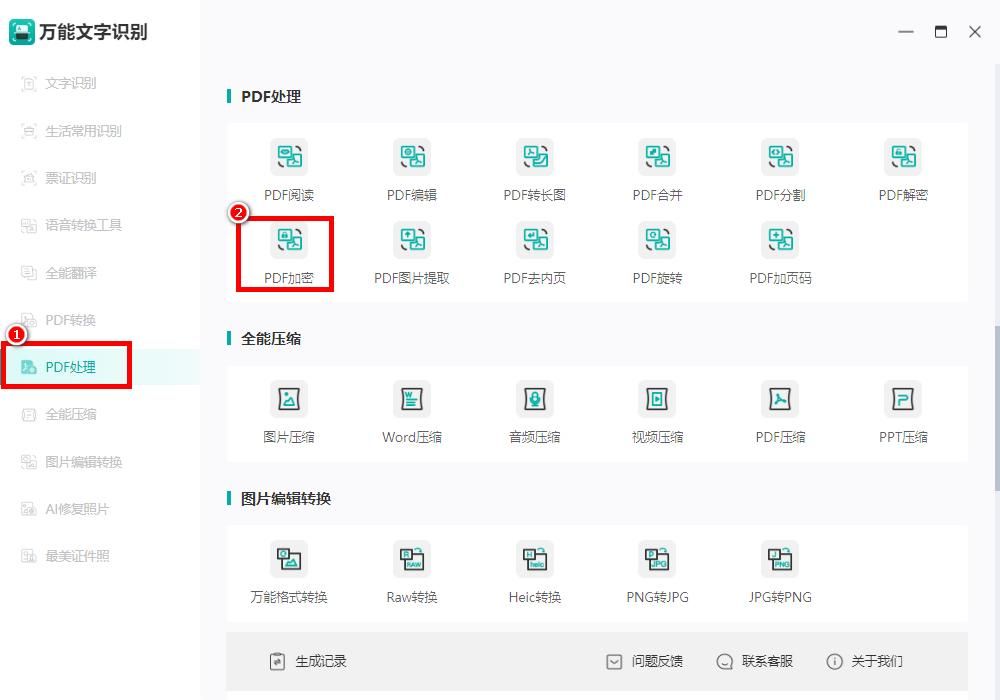
步骤二:点击【添加PDF文件】或【添加PDF文件夹】将需要加密的文件进行上传;
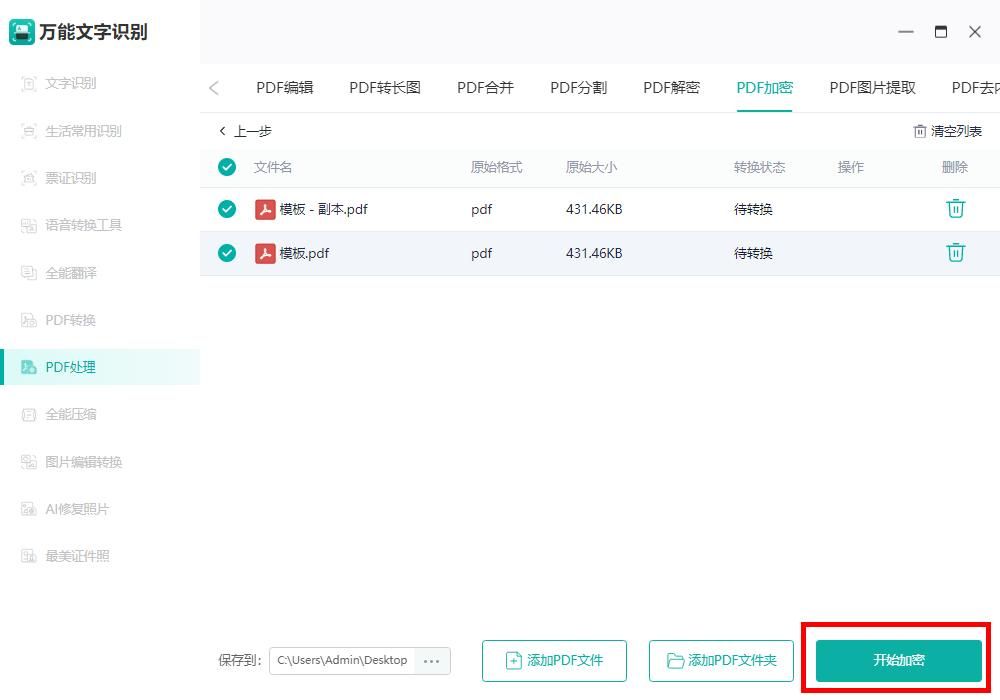
步骤三:添加完成后,右下方的【开始加密】,添加上密码,就可以了。
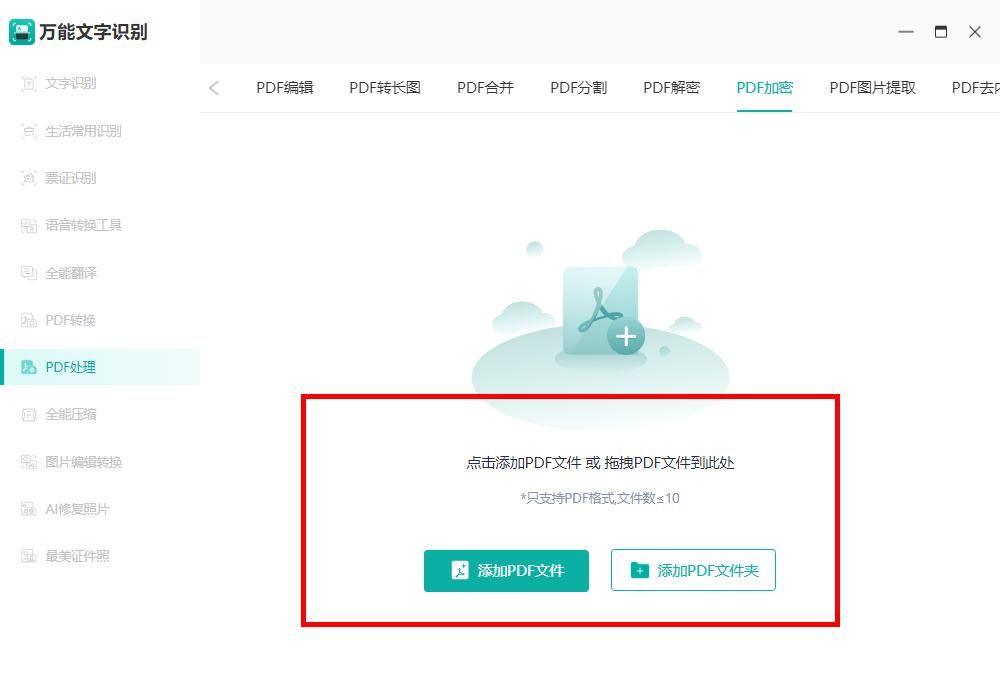
另外,这款软件还提供有APP,在它的百宝箱中同样拥有文件加密的功能,如果你平时常使用手机进行办公的话,不妨尝试一下这款软件的手机端。
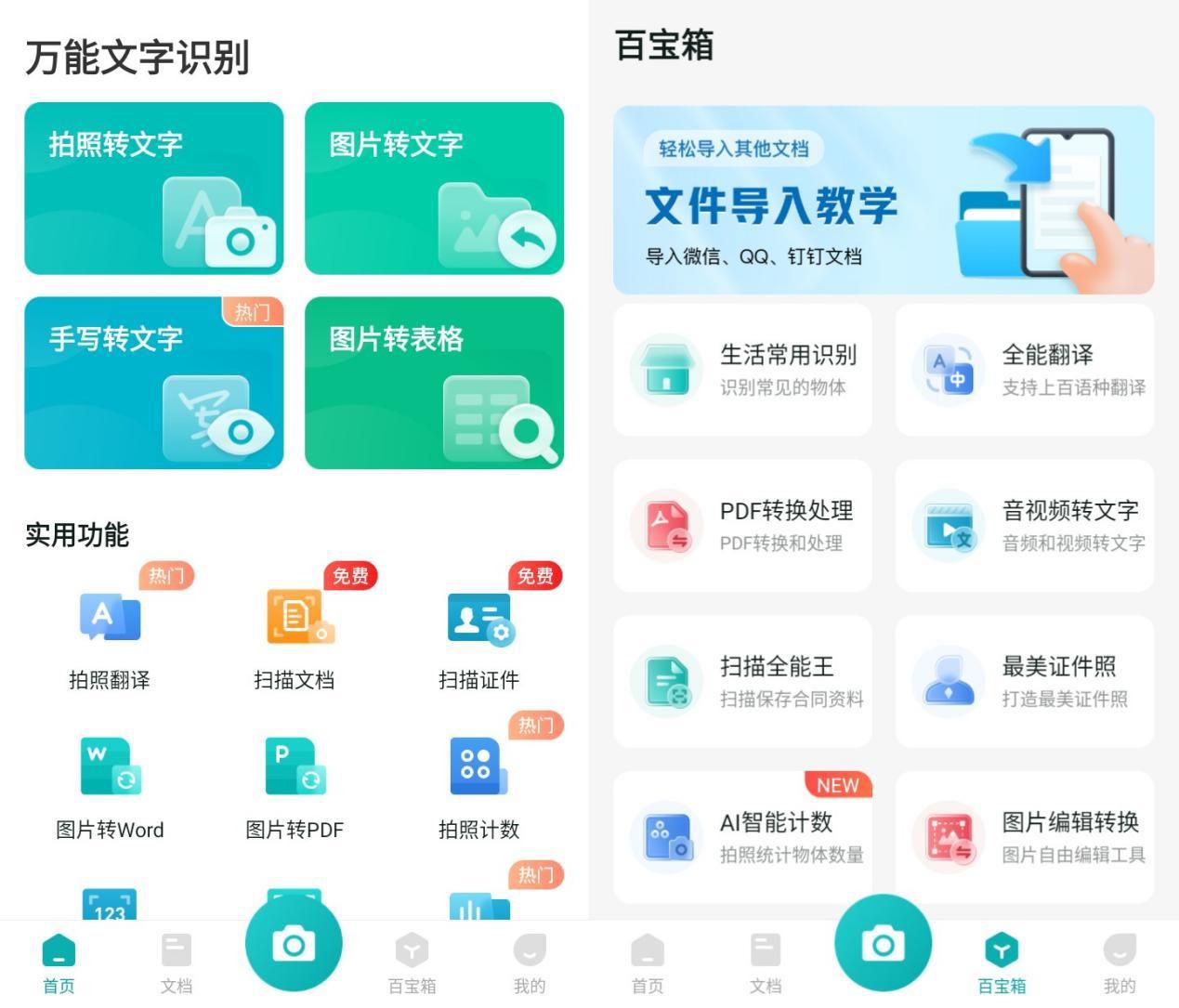
方法二:使用“WPS office”实现PDF加密
【软件介绍】
相信大家对这款软件并不陌生吧,它是一款我们常用的办公软件,除了能够进行文件编辑外,也拥有许多实用的小工具,其中就有我们今天所需的PDF加密功能,知道怎么操作吗?一起来看看吧~
【具体步骤】
步骤:使用WPS打开我们需要加密的文件,在上方【保护】栏目中,找到【文件加密】,之后根须自己需要设置好密码,最后点击【确定】就可以了。
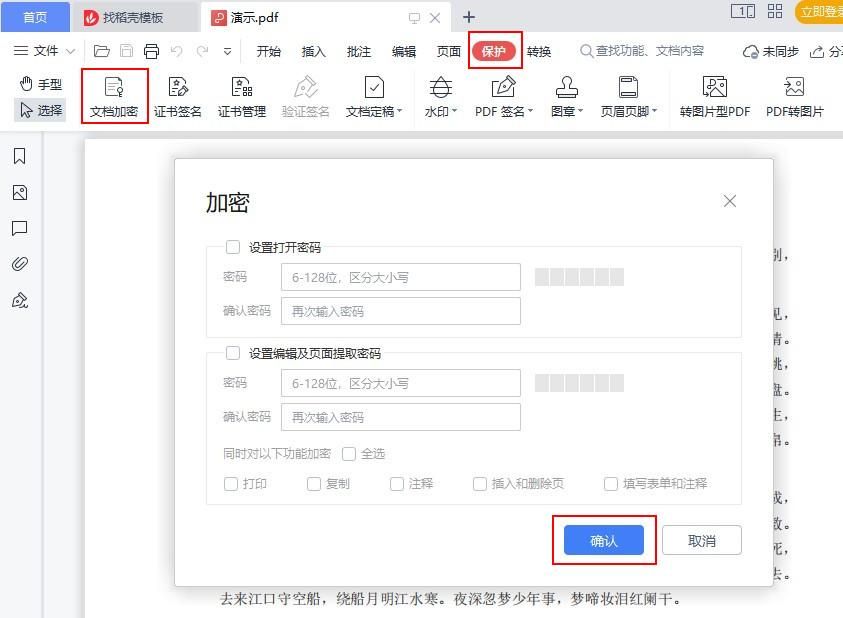
方法三:使用“压缩包”实现PDF加密
【软件介绍】
不知道大家平时有接触过电脑自带的压缩包吗?它可以帮助我们对文件进行一个瘦身,同时,我们也可以借助它来对我们的PDF文件进行一个加密。想知道怎么操作的吗?一起来看看吧~
【具体步骤】
步骤:右键点击我们需要加密的PDF文件,之后在弹出的页面中找到【添加到压缩文件】并打开,之后在设置页面中找到【添加密码】,将密码输入,最后点击 【确定】就可以了。
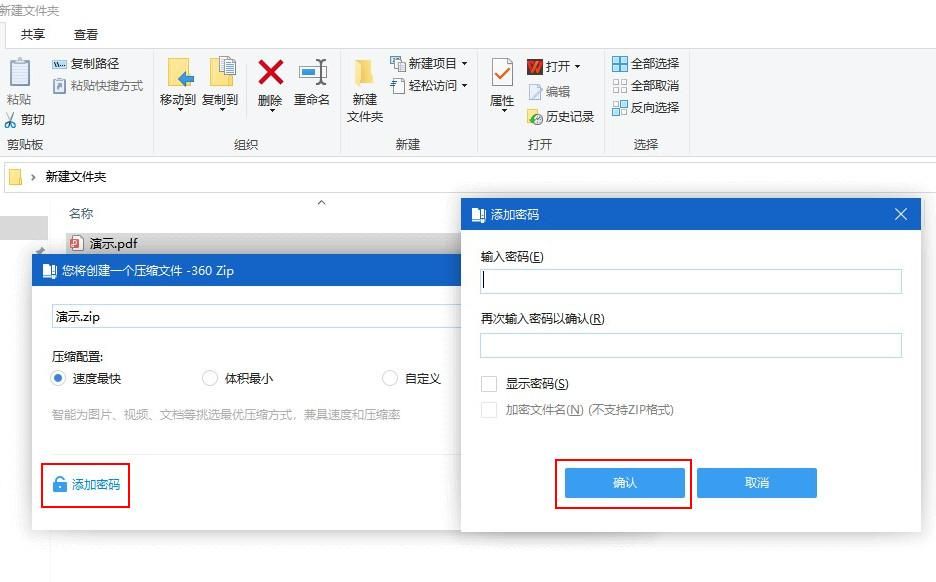
以上就是今天关于“如何给PDF加密”的全部内容了,希望这几个方法能够对你有所帮助呀~





















 173
173











 被折叠的 条评论
为什么被折叠?
被折叠的 条评论
为什么被折叠?








